릴스나 숏폼이 엄청나게 유행하고 있으면서 많은 사람이 쓰고 있는 동영상 편집 프로그램이 Capcut입니다.
이런 편집 프로그램을 사용하면서 자주 놓치는 부분이 다른 사람의 얼굴을 블러 처리하지 않고 그대로 올리는 경우가 많습니다.
이 글에서는 30초 만에 캡컷 모자이크하는 방법을 알려드리겠습니다.
글의 순서
캡컷 모자이크하는 방법
캡컷에서 모자이크를 위해서는 가장 먼저 프로그램이 설치되어 있어야 합니다.
아직 설치하지 않으신 분은 아래의 링크를 참고하셔서 설치한 후 계속 글을 읽어주시기를 바랍니다.
1. 캡컷 모자이크 일정 부분 적용하기
가장 먼저 프로그램을 실행한 후 “가져오기“를 클릭하여 작업하고 싶은 영상을 불러옵니다.
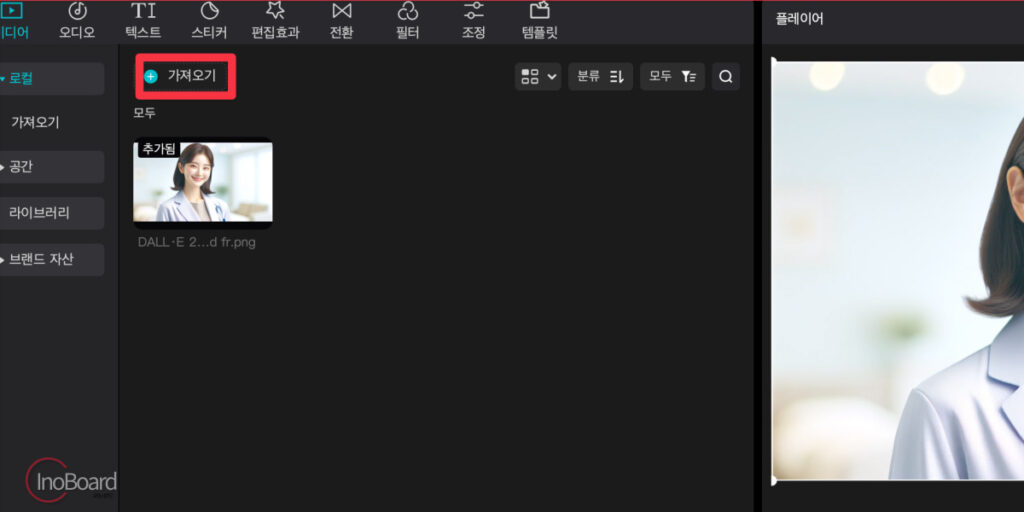
그 이후 “스티커” 메뉴를 선택합니다.
그리고 “커버 업” 메뉴를 선택하면 모자이크할 수 있는 스티커가 나타납니다.
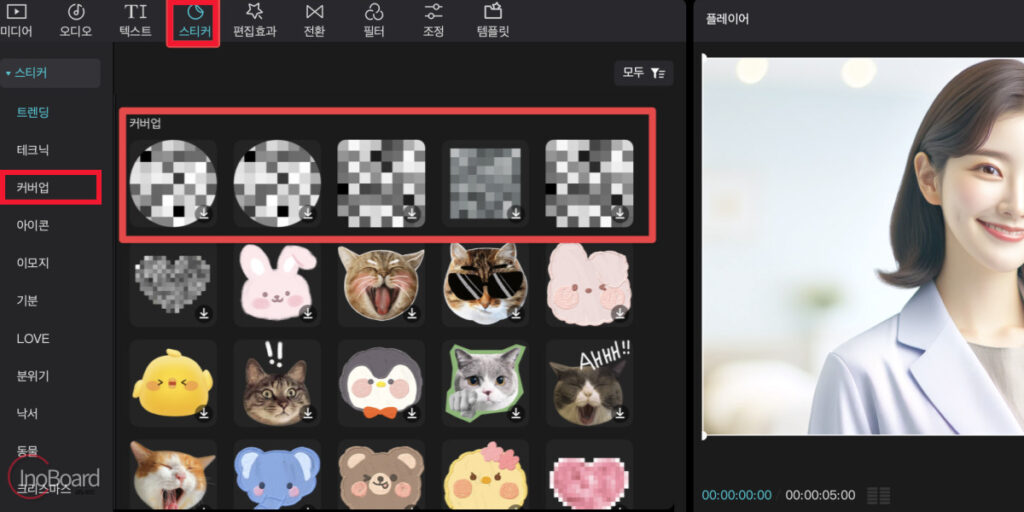
여러 가지 종류 중 원하는 스티커를 선택하여 내가 가리고 싶은 곳에 적용하면 됩니다.
2. Capcut 모자이크 전체 적용하기
작업하고 싶은 영상을 불러온 후 “편집 효과” 메뉴를 선택합니다.
그리고 “기본” 메뉴를 클릭하고 아래로 스크롤 합니다.
“모자이크” 기능을 클릭하면 전체화면에 적용이 됩니다.
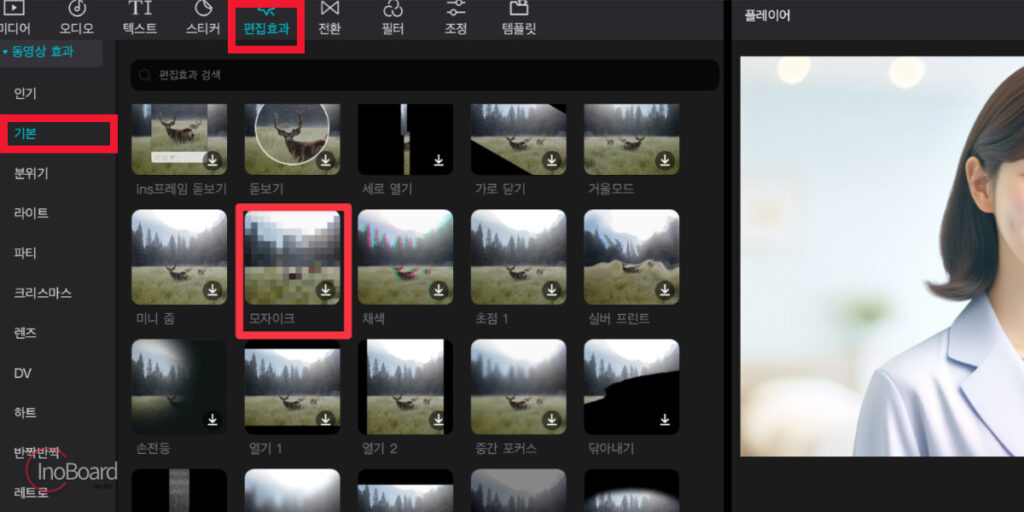
마무리
지금까지 캡컷 프로그램에서 모자이크 적용하는 방법에 대해 상세히 알려드렸습니다.
간단하게 일부 또는 전체를 캡컷 블러 처리하는 2가지 방법만 알고 계시면 대부분 문제없이 사용할 수 있을 겁니다.
가장 조심해야 할 초상권을 알려드린 방법으로 보호해주어 실수로 인한 피해가 없길 바라겠습니다.
자주 묻는 질문
-
캡컷은 무료로 사용할 수 있나요?
네 무료로 다운로드하여 사용할 수 있습니다. 상세한 방법은 본문을 참고하십시오.
-
모자이크 기능 외 어떤 기능이 있나요?
동영상을 편집할 수 있는 모든 기능이 있습니다.
함께 읽으면 좋은 글
